Limpiar el nuevo menú de arranque de Ubuntu Grub2
Ubuntu adoptó la nueva versión del administrador de arranque Grub en la versión 9.10, deshaciéndose del viejo menú problemático.lst. Hoy vemos cómo cambiar las opciones del menú de arranque en Grub2.
Grub2 es un paso adelante en muchos sentidos, y la mayoría de los problemas molestos del menú .lst del pasado se han ido. Aún así, si no está atento a la eliminación de las versiones anteriores del kernel, la lista de inicio puede seguir siendo más larga de lo que debería ser.

Nota: Puede que tenga que mantener presionado el botón SHIFT en su teclado mientras arranca para obtener este menú para mostrar. Si solo hay un sistema operativo instalado en su computadora, puede cargarlo automáticamente sin mostrar este menú.
Eliminar entradas del kernel antiguo
La tarea de limpieza más común para el menú de inicio es eliminar versiones antiguas del núcleo que se encuentran en su máquina.
En nuestro caso, queremos eliminar las entradas del menú 2.6.32-21-generic de arranque. En el pasado, esto significaba abrir /boot/grub/menu.lst... pero con Grub2, si eliminamos el paquete kernel de nuestra computadora, Grub elimina automáticamente esas opciones.
Para eliminar las versiones antiguas del kernel, abra Synaptic Package Administrador, que se encuentra en el menú Sistema> Administración.
Cuando se abre, escriba la versión del núcleo que desea eliminar en el campo Texto de búsqueda rápida. Los primeros números deberían ser suficientes.
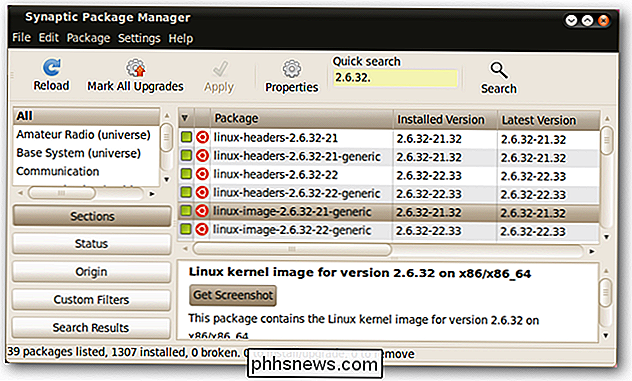
Para cada una de las entradas asociadas con el kernel antiguo (por ejemplo, linux-headers-2.6.32-21 y linux-image-2.6.32-21-generic), haga clic con el botón derecho y elija Marcar para eliminación completa .
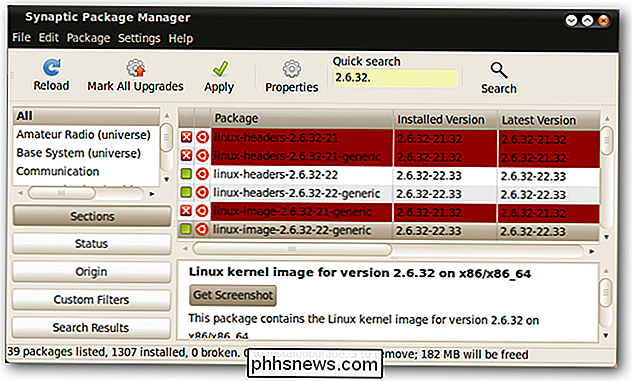
Haga clic en el botón Aplicar en la barra de herramientas y luego en Aplicar en la ventana de resumen que aparece. Cierre Synaptic Package Manager.
La próxima vez que inicie su computadora, el menú de Grub no contendrá las entradas asociadas con la versión del kernel eliminado.
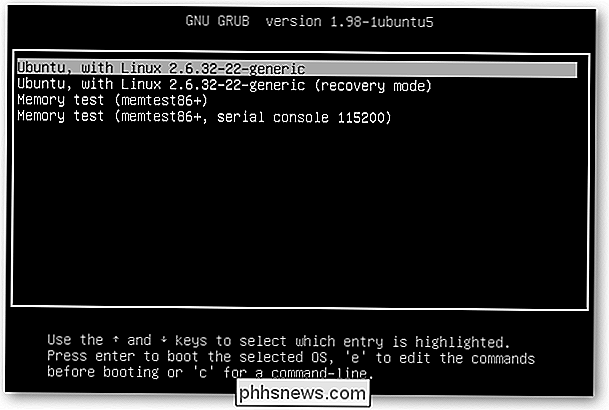
Elimine cualquier opción editando /etc/grub.d
If necesita un control más preciso o desea eliminar entradas que no son versiones de kernel, debe cambiar los archivos ubicados en /etc/grub.d.
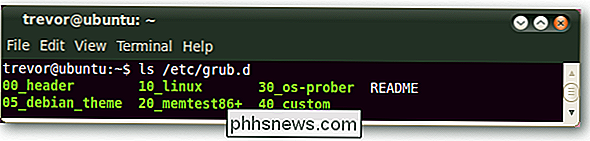
/etc/grub.d contiene archivos que contienen las entradas de menú que solía estar contenido en /boot/grub/menu.lst Si desea agregar nuevas entradas al menú de inicio, debería crear un nuevo archivo en esta carpeta, asegurándose de marcarlo como ejecutable.
Si desea eliminar las entradas del menú de inicio, como lo hacemos, debe editar los archivos en este carpeta.
Si quisiéramos eliminar todas las entradas de memtest86 +, podríamos hacer que el archivo 20_memtest86 + no sea ejecutable, con el comando de terminal
sudo chmod -x 20_memtest86 +
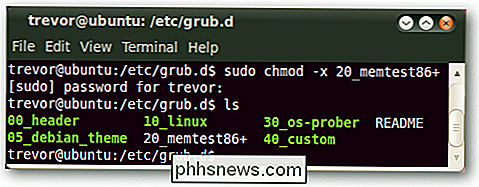
seguido por el comando de terminal
sudo update-grub
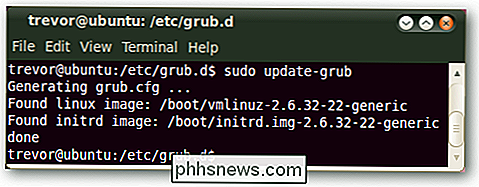
Tenga en cuenta que memtest86 + no fue encontrado por update-grub porque solo considerará los archivos ejecutables.
Sin embargo, en su lugar, vamos a eliminar la entrada Serial console 115200 para memtest86 + ...
Abre una ventana de terminal Aplicaciones> Accesorios> Terminal. En la ventana de la terminal, escriba el comando:
gksudo gedit /etc/grub.d/20_memtest86+
Las entradas del menú se encuentran en la parte inferior de este archivo.
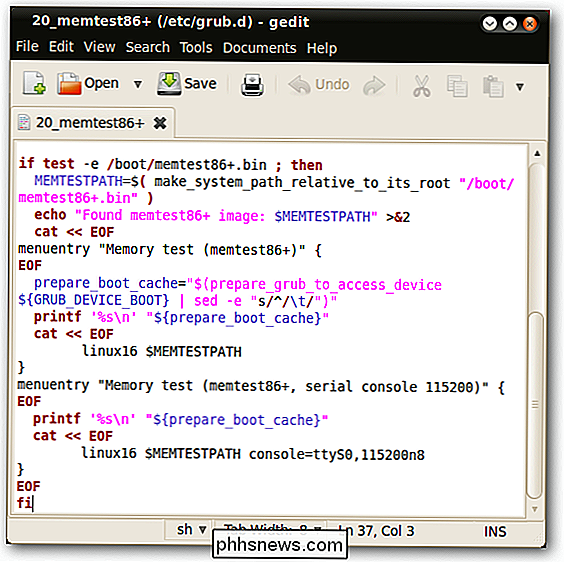
Elimine la entrada del menú para la serie consola 115200 .
Nota: Comentar la entrada del menú no funcionará; debe borrarse. Cópielo en un archivo diferente si le preocupa que pueda necesitarlo más tarde.
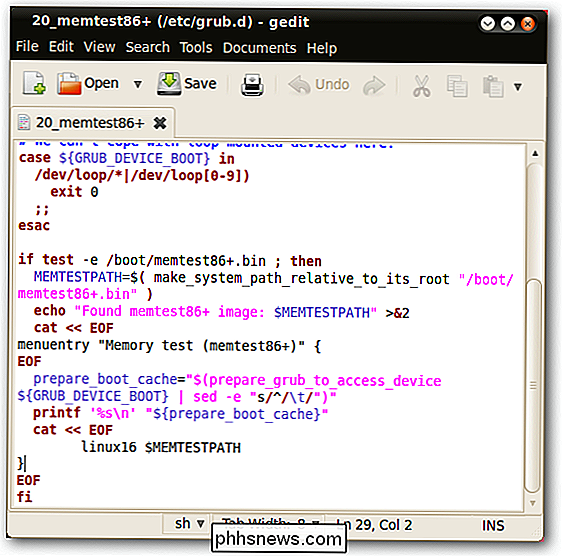
Guarde y cierre este archivo. En la ventana de la terminal que abrió, ingrese el comando
sudo update-grub
Nota: ¡Si no ejecuta update-grub, las opciones del menú de arranque no cambiarán!
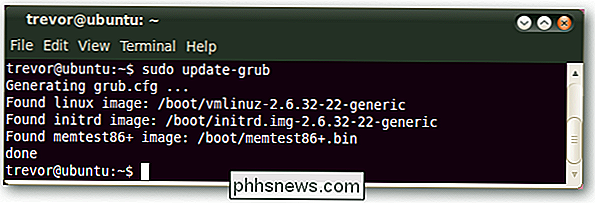
Ahora, la próxima vez que arranque, esa extraña entrada desaparecerá, y se quedará con un menú de inicio simple y limpio.
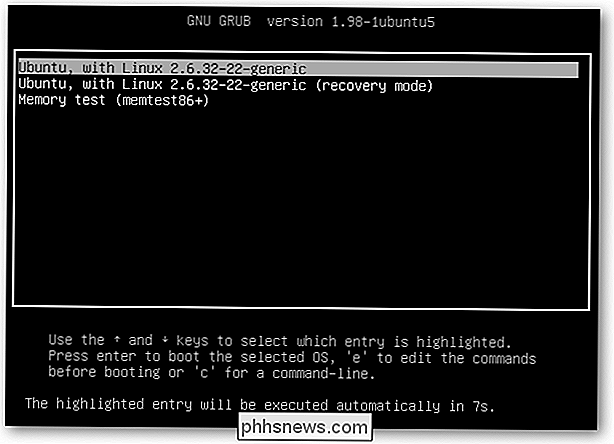
Conclusión
Al cambiar el menú de inicio de Grub2 puede parecer demasiado complicado para los antiguos maestros de Grub, para los usuarios normales, Grub2 significa que no tendrá que cambiar el menú de inicio tan a menudo. Afortunadamente, si tiene que hacerlo, el proceso todavía es bastante fácil.
Para obtener información más detallada acerca de cómo cambiar las entradas en Grub2, este hilo del foro de Ubuntu es un gran recurso. Si está utilizando una versión anterior de Ubuntu, consulte nuestro artículo sobre cómo limpiar el menú de arranque de Ubuntu grub después de las actualizaciones.

Cómo deshabilitar el bloqueo de sonido en un iPhone o iPad
De manera predeterminada, los iPhones y iPads de Apple emiten un sonido cuando apaga sus pantallas (también conocido como "bloquearlas"). Puede desactivar este sonido por completo y no volver a escucharlo, o simplemente silenciar el teléfono si prefiere no escucharlo en determinadas situaciones. Cómo desactivar permanentemente el sonido de bloqueo Puede desactivar este sonido desde la configuración aplicación Para hacerlo, abra la aplicación de Configuración, desplácese hacia abajo y toque la opción "Sonidos y Haptics".

Cómo entrenar fotos en macOS para reconocer caras
Las fotos de Apple en macOS se pueden entrenar para reconocer caras para que pueda buscar familiares y amigos en todas las fotos en las que aparecen. La capacitación es fácil, aunque puede tomar algo de tiempo si tienes muchas fotos en tu biblioteca. Cuando quieras entrenar fotos para reconocer caras, primero abre la aplicación y haz clic en el panel "Personas" a lo largo de la izquierda.



